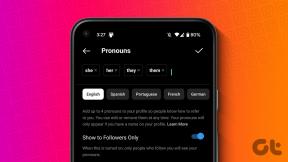Ištaisykite „Boot Camp Assistant“ nepakankamai vietos klaidą
Įvairios / / April 05, 2023
Kai bandote įdiegti operacinę sistemą, pvz., „Windows 10“, „Mac“ per įkrovos stovyklą, galbūt susidūrėte su problema, vadinama įkrovos stovyklos asistentu, nepakanka vietos. Taip pat gali kilti klausimas, kodėl ši problema kyla, nes vis dar turite reikiamos vietos standžiajame diske. Susidūrimas su minėta klaida gali būti nemalonus. Nesijaudinkite, nes yra keletas išbandytų būdų, kaip išspręsti problemą. Mes atliksime šiuos pataisymus po vieną, kad išspręstume jūsų įkrovos USB disko problemą. Taigi, pradėkime.

Turinys
- Kaip ištaisyti „Boot Camp Assistant nepakanka vietos“ klaidą
- 1 būdas: Užtikrinkite pakankamai USB atmintinės talpos
- 2 būdas: atnaujinkite „MacOS“.
- 3 būdas: atjunkite „Windows 10“ ISO failą
- 4 būdas: įdiekite naujausią „Windows 10“ versiją
- 5 būdas: iš naujo nustatykite „Spotlight“.
- 6 būdas: pašalinkite išvalomus failus
- 7 būdas: išjunkite laiko mašiną
- 8 būdas: sukurkite „Windows 10 Installer“ USB, skirtą „BootCamp“.
Kaip ištaisyti „Boot Camp Assistant nepakanka vietos“ klaidą
Prieš pradėdami trikčių šalinimo metodus, turite žinoti priežastis, dėl kurių „Mac“ sistemoje gali trūkti vietos diske, kaip nurodyta toliau.
- Klaidos naudojant Timemachine.
- Klaida naudojant išvalomus failus.
- Klaida naudojant „Spotlight“.
- Nepakanka atminties USB arba disko įrenginyje.
- Pasenusi macOS versija.
Čia pateikiami sprendimai, kaip išspręsti įkrovos USB atmintinės problemą.
1 būdas: Užtikrinkite pakankamai USB atmintinės talpos
Prieš diegdami „Windows“, turite patikrinti „Mac“ sistemą ir įsitikinti, kad sistemoje yra 4 GB RAM ir mažiausiai 30 GB laisvos vietos standžiajame diske prieš diegdami „Windows“. Jei jūsų „Mac“ nėra vietos, galite pabandyti ištrinti nereikalingus failus ir dar kartą pabandyti įdiegti „Windows“.
2 būdas: atnaujinkite „MacOS“.
Jei jūsų „MacOS“ neseniai neatnaujinta arba yra pasenusi, gali kilti problemų, pvz., įkrovos stovyklos asistentui nepakanka vietos. Atnaujinę „macOS“ į naujausią versiją, galite lengvai ištaisyti klaidą, nes naujinimas gali pataisyti disko valdymo funkciją. Norėdami atnaujinti „MacOS“, atlikite toliau nurodytus veiksmus.
1. Spustelėkite ant Apple piktograma ir pasirinkite Sistemos nuostatos… variantas.

2. Dabar spustelėkite Programinės įrangos atnaujinimas.
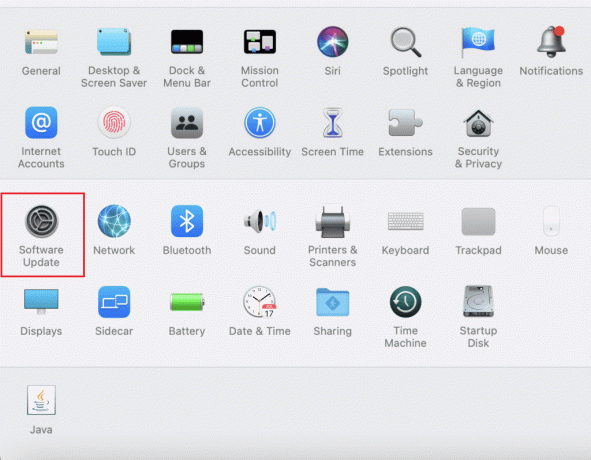
3. Galiausiai spustelėkite Atnaujinti dabar norėdami pradėti atsisiųsti naujinimus.
3 būdas: atjunkite „Windows 10“ ISO failą
Įkrovos stovyklos asistentas dažnai gali neužtekti vietos, nes sistemoje jau yra sumontuotas ISO, dėl šio montavimo įkrovos stovyklos asistentas negali atlikti savo užduočių. Norėdami tai padaryti, turite atjungti ISO failą, kad galėtumėte išspręsti problemą.
Dešiniuoju pelės mygtuku spustelėkite disko įrenginį, kuriame įdiegėte „Windows 10“, ir spustelėkite Išstumti parinktį, kai tai bus padaryta, dabar galėsite pasiekti įkrovos stovyklos asistentą ir nustatyti įkrovos USB diską, tai ištaisys nepakankamos vietos klaidas.
4 būdas: įdiekite naujausią „Windows 10“ versiją
Jei naudojate pasenusią „Windows 10“ versiją diegdami „MacOS“, gali įvykti „Boot Camp“ asistento nepakankamos vietos klaida, todėl gali tekti atsisiųsti naujausią „Windows 10“ versiją.
1. Atsisiųskite naujausią „Windows 10“ versiją iš oficialios svetainės Microsoft svetainė.
Pastaba: Atsisiuntę galite jį naudoti norėdami išbandyti ir įdiegti „Windows 10“ sistemoje „Mac“.
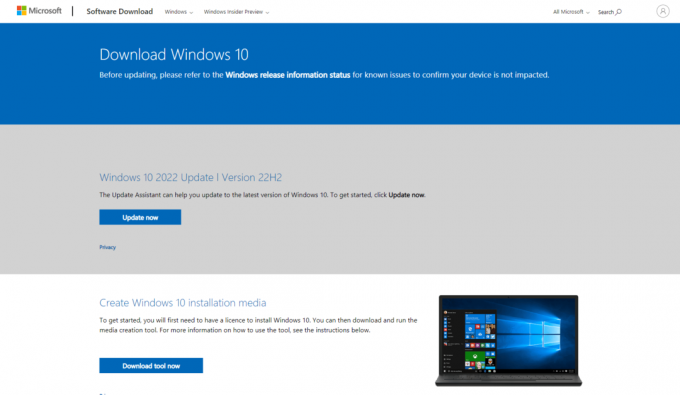
2. Atidaryk „Boot Camp“ asistentas ir spustelėkite Tęsti.
3. Pasirinkite atsisiųstą „Windows ISO“ failą ir spustelėkite Tęsti mygtuką. Tęskite ir patikrinkite, ar klaida vis dar egzistuoja.
Taip pat skaitykite:Pataisyti nepakanka saugyklos šiai komandai apdoroti
5 būdas: iš naujo nustatykite „Spotlight“.
„Spotlight“ gali būti naudojamas norint lengvai rasti dalykus „Macbook“. Šis įrankis veikia taip pat, kaip paieškos funkcija sistemoje „Windows“, o kartais, kai failai „Mac“ kompiuteryje nėra tinkamai indeksuojami, gali įvykti klaida, kai nepavyko sukurti įkrovos USB disko. Norėdami iš naujo indeksuoti failus, atlikite toliau nurodytus veiksmus.
1. Eikite į Sistemos nuostatos.
2. Pasirinkite Dėmesio centre.

3. Dabar spustelėkite Privatumo skirtukas.
4. Šiame skirtuke pamatysite + mygtukas.
5. Dabar pasirinkite Macintosh HD pateikti pagal Vietos kairiajame šoniniame lange.
6. spauskite ant + mygtukas ir pasirinkite Macintosh HD ir dar kartą paspauskite – mygtukas.
Tai iš naujo indeksuos failus „Mac“.
6 būdas: pašalinkite išvalomus failus
Išvaloma vieta yra saugyklos tipas, kuriame „Mac“ nurodo tam tikrus failus ir dokumentus, kuriuos galima pašalinti, jei operacinei sistemai reikia daugiau vietos. Tai funkcija, kurią „Mac“ naudoja sistemos vietai išvalyti, kai reikia. Galite pašalinti šiuos išvalomus failus, kad pamatytumėte, ar nepakako vietos diske „Mac“.
1. Atidaryk Terminalas ir įveskite žemiau pateiktą komandą ir paspauskite Įveskite raktą.
dd if=/dev/zero of=~/stupidfile.crap
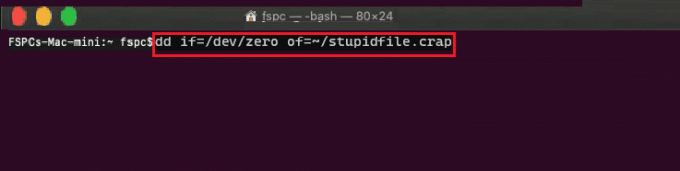
2. Palaukite, kol komanda bus baigta, tada įveskite ir vykdykite toliau pateiktą komandą
rm ~/stupidfile.crap
Dabar bandykite dar kartą, jei problema išspręsta.
7 būdas: išjunkite laiko mašiną
„TimeMachine“ yra integruota „Mac“ atsarginės kopijos funkcija, skirta duomenų atsarginėms kopijoms kurti, todėl „TimeMachine“ išjungimas gali būti galimas sprendimas, kaip išspręsti problemą, kai įkrovos asistentui trūksta vietos.
1. Eikite į Sistemos nuostatos.
2. Spustelėkite ir atidarykite Laiko mašina.

3. Atžymėkite Atsarginė kopija automatiškai norėdami išjungti atsarginę kopiją ir uždaryti dialogo langą,
4. Dabar atidarykite terminalą, įveskite ir vykdykite komandą.
sudo tmutil thinlocalsnapshots / 999999999999
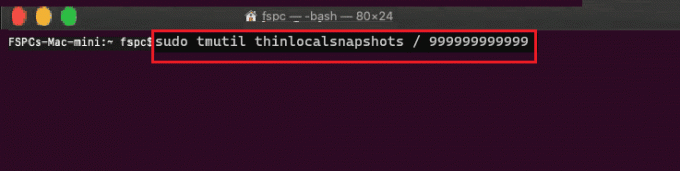
5. Įvykdę komandą, perkrautikompiuteris.
Taip pat skaitykite:Išspręskite „macOS Big Sur“ problemas
8 būdas: sukurkite „Windows 10 Installer“ USB, skirtą „BootCamp“.
Galite pabandyti sukurti įdiegiamą „Windows 10“, skirtą specialiai „BootCamp“, atlikite toliau nurodytus veiksmus.
1. Įdėkite USB diską, kuriame yra daugiau nei 8 GB vietos.
2. Suformatuokite USB diską į FAT32 arba MBR formatu.
3. Eikite į Oficiali Apple svetainė ir atsisiųskite BootCamp tvarkyklės į USB diską.

4. Dabar perkelkite visus Windows ISO failus į USB atmintinę
Pastaba: Turite perkelti failus, esančius ISO viduje, tam turite prijungti ISO. Jei nežinote, kaip prijungti ISO failą sistemoje „Windows 10“, vadovaukitės mūsų metodu 3 būdai, kaip prijungti arba atjungti ISO failą sistemoje „Windows 10“.
5. Naudoti Disko paslaugų programa ir padaryti a FAT32 pertvara.
6. Paleiskite sistemą iš šio USB disko ir pasirinkite FAT32 kaip „Windows“ diegimo vietą
Dažnai užduodami klausimai (DUK)
Q1. Kaip išvalyti „Boot Camp“ erdvę „MacOS“?
Ans. Prieš pašalindami išsaugokite skaidinio atsarginę kopiją. Atviras Disko paslaugų programa „MacOS“ ir pasirinkite „Windows“ skaidinys. Dabar pasirinkite ištrinti ir formatuoti juos kaip Išplėstinė „Mac OS“ (spausdinama žurnale) ir tada ištrinkite skaidinį.
Q2. Kiek vietos reikia norint įdiegti „Boot Camp“ mano „Mac“?
Ans. Mažiausias saugyklos kiekis, reikalingas norint įdiegti „Bootcamp“, yra 64 GB.
Q3. Ar įkrovos stovykla sulėtina „Mac“ kompiuterį?
Ans. Nr, tai nebūtinai sulėtina „Mac“ kompiuterį, o tik leidžia „Windows“ paleisti savo „Mac“ kompiuteryje.
4 klausimas. Ar „Bootcamp“ vis dar palaiko „Apple“?
Ans. Nr, „Boot Camp“ nepalaiko naujausio „Apple“ silicio, todėl jis nėra iš anksto įdiegtas naujausioje „MacOS“.
Q5. Kuris „Mac“ nepalaiko „Bootcamp“?
Ans. M1 Mac nepalaiko Bootcamp paleidimo ir yra labai ribotos Windows paleidimo galimybės.
Rekomenduojamas:
- Kaip neleisti „Skype“ nutildyti kitus garsus kompiuteryje
- 12 geriausių HDD klonavimo programinės įrangos
- Kas yra 36 klaidos kodas „Mac“?
- Kaip ištaisyti nepavykusią „macOS“ diegimo klaidą
Tikimės, kad aukščiau pateiktame straipsnyje rasite būdų, kaip pataisyti Boot Camp Assistant nepakanka vietos klaida padėjo išspręsti problemą, su kuria susidūrėte. Komentarų skiltyje praneškite mums apie metodą, kuris padėjo jums išspręsti problemą, nepamirškite pakomentuoti straipsnio, Ačiū!

Elonas Dekeris
Elonas yra TechCult technologijų rašytojas. Jis rašo vadovus maždaug 6 metus ir yra apėmęs daugybę temų. Jam patinka aptarti temas, susijusias su „Windows“, „Android“, ir naujausias gudrybes bei patarimus.